WPS文档如何设计二筒卡通图
1、新建WPS文档,点击【插入】【形状】【圆角矩形】。

2、绘制圆角矩形,设计绿色填充及轮廓。

3、复制多两个圆角矩形,分别填充深灰色和浅灰色。
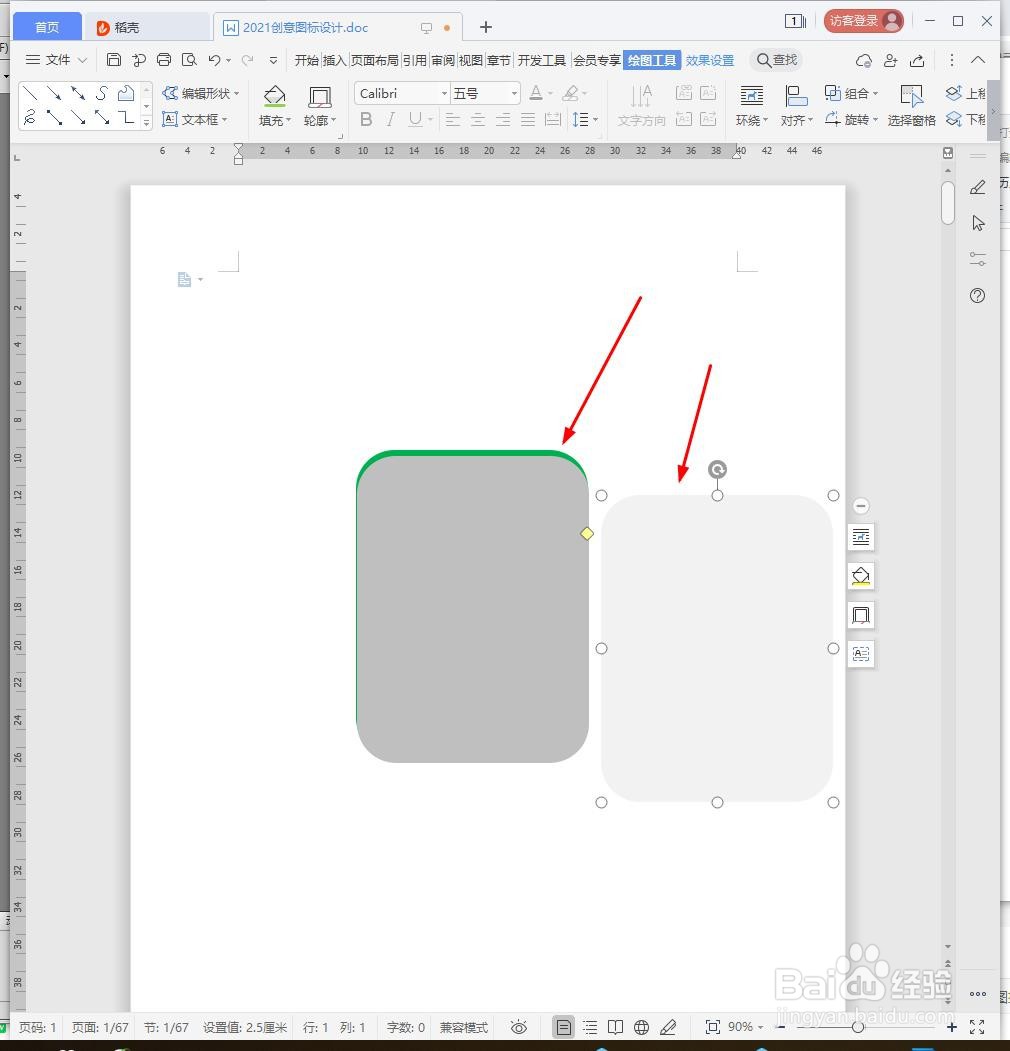
4、点击【插入】【形状】【椭圆】。

5、绘制两个椭圆,填充绿色。

6、再次绘制两个椭圆,缩小放到绿色椭圆中间,无填充颜色,白色轮廓3磅。

7、再画出两个椭圆,缩小放到最中间,设计无填充颜色,白色轮廓3磅。
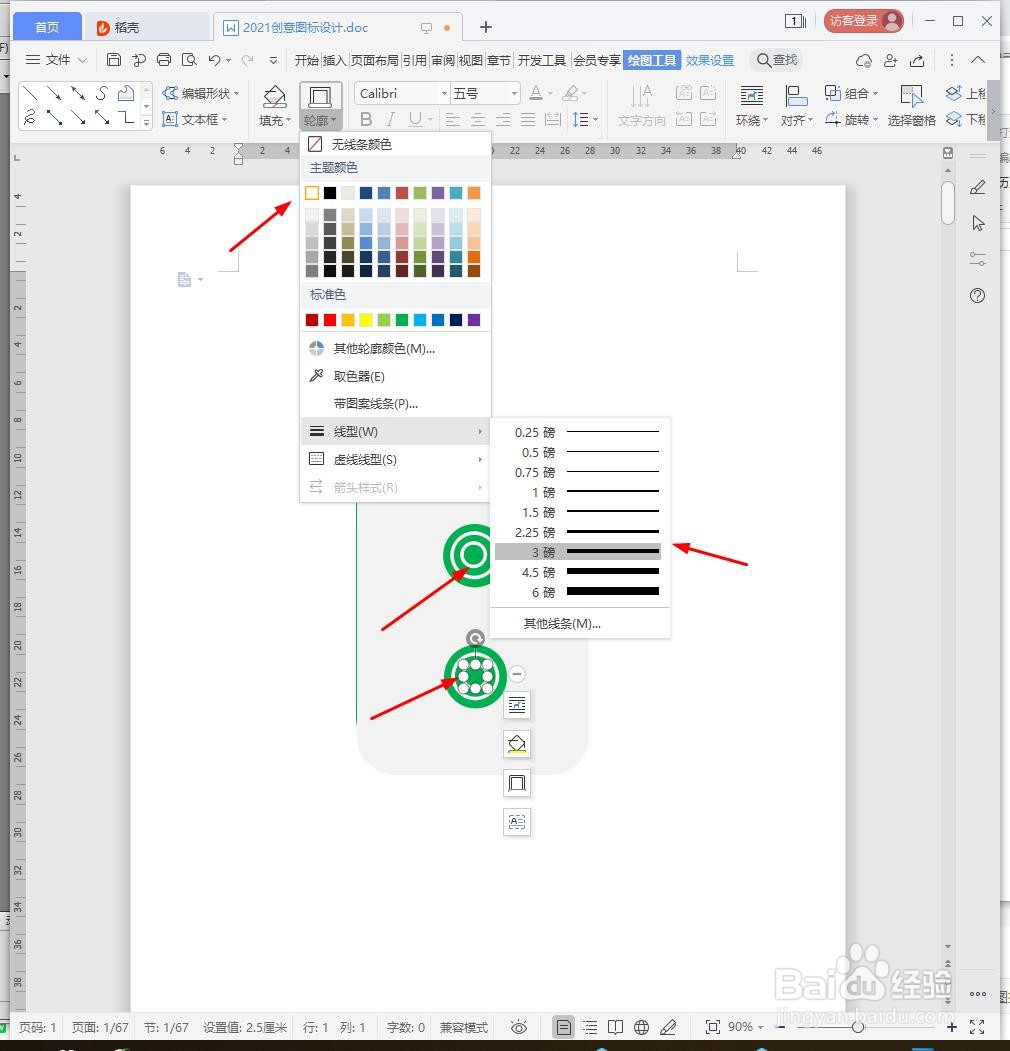
8、最后另存为图片。
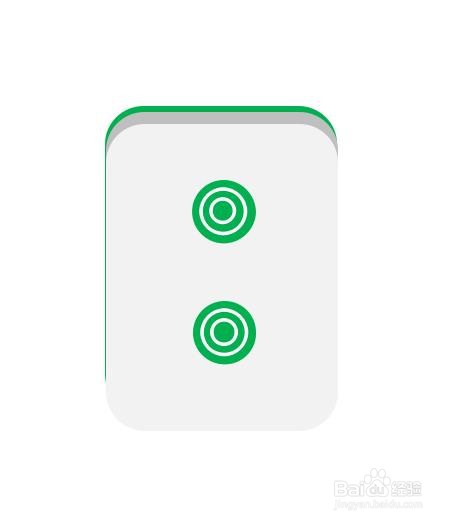
1、1、新建WPS文档,点击【插入】【形状】【圆角矩形】。
2、绘制圆角矩形,设计绿色填充及轮廓。
3、复制多两个圆角矩形,分别填充深灰色和浅灰色。
4、点击【插入】【形状】【椭圆】。
5、绘制两个椭圆,填充绿色。
6、再次绘制两个椭圆,缩小放到绿色椭圆中间,无填充颜色,白色轮廓3磅。
7、再画出两个椭圆,缩小放到最中间,设计无填充颜色,白色轮廓3磅。
8、最后另存为图片。
声明:本网站引用、摘录或转载内容仅供网站访问者交流或参考,不代表本站立场,如存在版权或非法内容,请联系站长删除,联系邮箱:site.kefu@qq.com。
阅读量:100
阅读量:155
阅读量:132
阅读量:155
阅读量:95